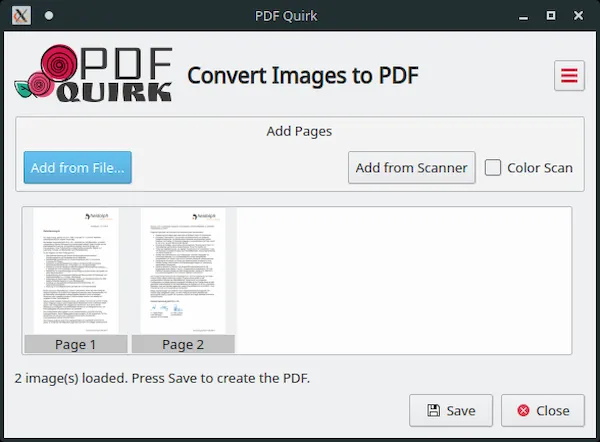Se você precisa transformar imagens em arquivos PDF, conheça e veja como instalar o conversor PDF Quirk no Linux via AppImage.
Quirk é um pequeno utilitário para criar PDFs de imagens no disco rígido ou do scanner.
Ele usa as ferramentas confiáveis e amplamente disponíveis convert do Imagemagick e scanimage do projeto SANE, a solução de digitalização padrão no Linux.
Por fim, o projeto afirma que o pdfquirk ainda está em um estágio muito inicial, mas já é útil, e as contribuições são muito bem-vindas.
Como instalar o conversor PDF Quirk no Linux via arquivo AppImage
Para instalar o conversor PDF Quirk no Linux via arquivo AppImage, você deve fazer o seguinte:
Passo 1. Abra um terminal;
Passo 2. Confira se o seu sistema é de 32 bits ou 64 bits, para isso, use o seguinte comando no terminal:
uname -mPasso 3. Se seu sistema é de 64 bits, use o comando abaixo para baixar o programa. Se o link estiver desatualizado, acesse essa página, baixe a última versão e salve-o com o nome pdfquirk.appimage:
wget https://github.com/dragotin/pdfquirk/releases/download/v0.93/PDFQuirk-b0ca755-x86_64.AppImage -O pdfquirk.appimagePasso 4. Dê permissão de execução para o arquivo baixado;
chmod a+x pdfquirk.appimagePasso 5. Agora instale o programa com o comando;
sudo ./pdfquirk.appimage --installPasso 6. Quando você inicia o arquivo pela primeira vez, será perguntado se deseja integrar o programa com o sistema. Clique em “Yes” (Sim) se quiser integrá-lo ou clique em “No” (Não), se não quiser. Se você escolher Sim, o iniciador do programa será adicionado ao menu de aplicativos e ícones de instalação. Se você escolher “No”, sempre terá que iniciá-lo clicando duas vezes no arquivo AppImage.
Pronto! Agora, você pode iniciar o programa no menu Aplicativos/Dash/Atividades ou qualquer outro lançador de aplicativos da sua distro, ou digite pdfquirk ou em um terminal, seguido da tecla TAB.
Integrando os aplicativos AppImage no sistema
Se você quiser integrar melhor esse programa no seu sistema, instale o AppImageLauncher, usando esse tutorial:
Como instalar o integrador AppImageLauncher no Linux